本文為英文版的機器翻譯版本,如內容有任何歧義或不一致之處,概以英文版為準。
快照管理
快照管理可簡化在環境之間儲存和遷移資料的程序,確保一致性和準確性。使用快照,您可以儲存環境狀態,並將資料遷移至具有相同狀態的新環境。
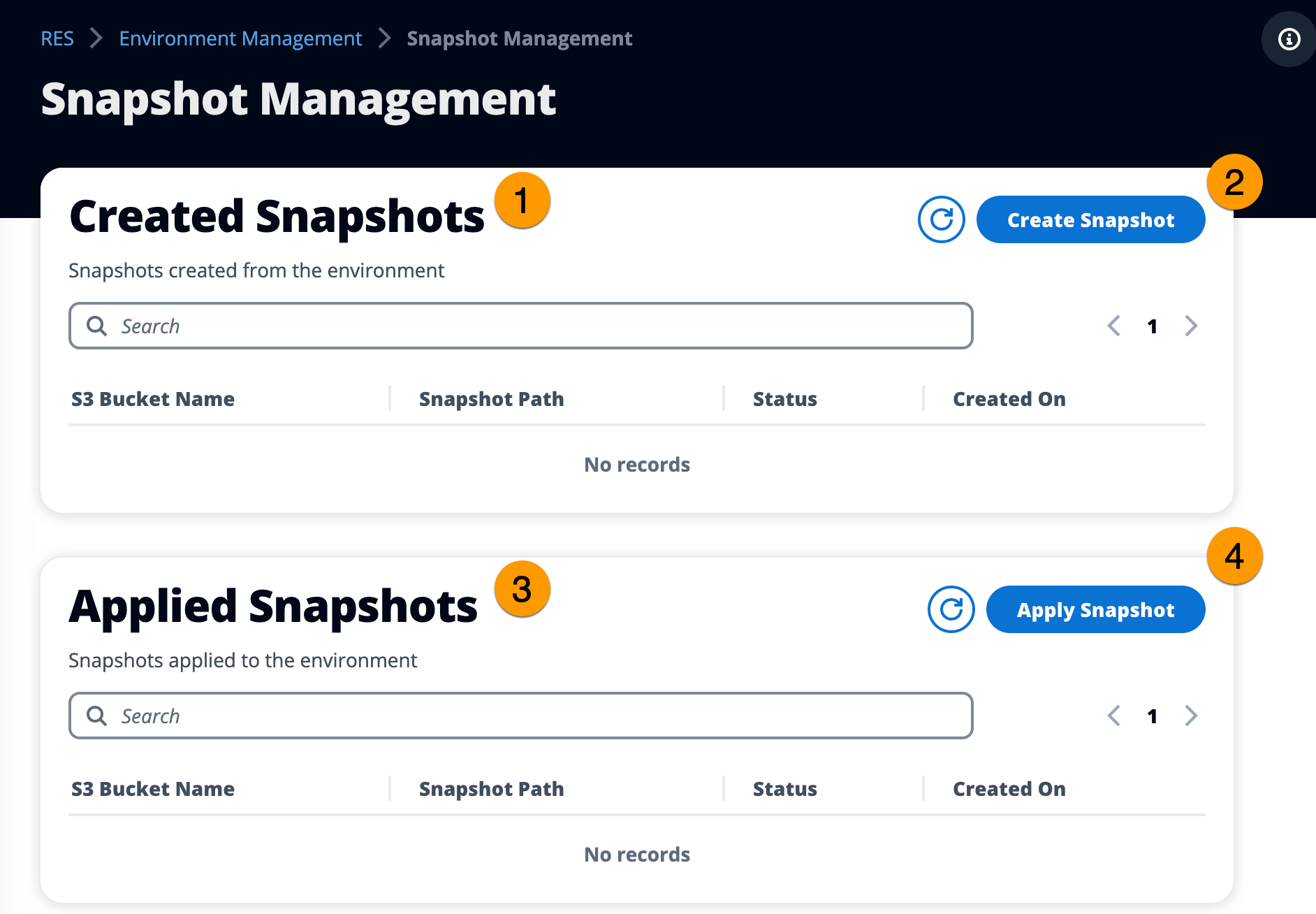
從快照管理頁面,您可以:
-
檢視所有建立的快照及其狀態。
-
建立快照。您必須先建立具有適當許可的儲存貯體,才能建立快照。
-
檢視所有套用的快照及其狀態。
-
套用快照。
建立快照
您必須先為 Amazon S3 儲存貯體提供必要的許可,才能建立快照。如需與建立儲存貯體相關的資訊,請參閱建立儲存貯體。我們建議您啟用儲存貯體版本控制和伺服器存取記錄。佈建後,可以從儲存貯體的屬性索引標籤啟用這些設定。
注意
此 Amazon S3 儲存貯體的生命週期將不會在產品中管理。您需要從 主控台管理儲存貯體生命週期。
若要將許可新增至儲存貯體:
-
從儲存貯體清單中選擇您建立的儲存貯體。
-
選擇許可索引標籤標籤。
-
在 Bucket policy (儲存貯體政策) 下方,選擇 Edit (編輯)。
-
將下列陳述式新增至儲存貯體政策。以您自己的值取代這些值:
-
AWS_ACCOUNT_ID
-
RES_ENVIRONMENT_NAME
-
AWS_REGION
-
S3_BUCKET_NAME
重要
-
若要建立快照:
-
選擇 Create Snapshot (建立快照)。
-
輸入您建立的 Amazon S3 儲存貯體名稱。
-
輸入您希望快照存放在儲存貯體中的路徑。例如
october2023/23。 -
選擇提交。
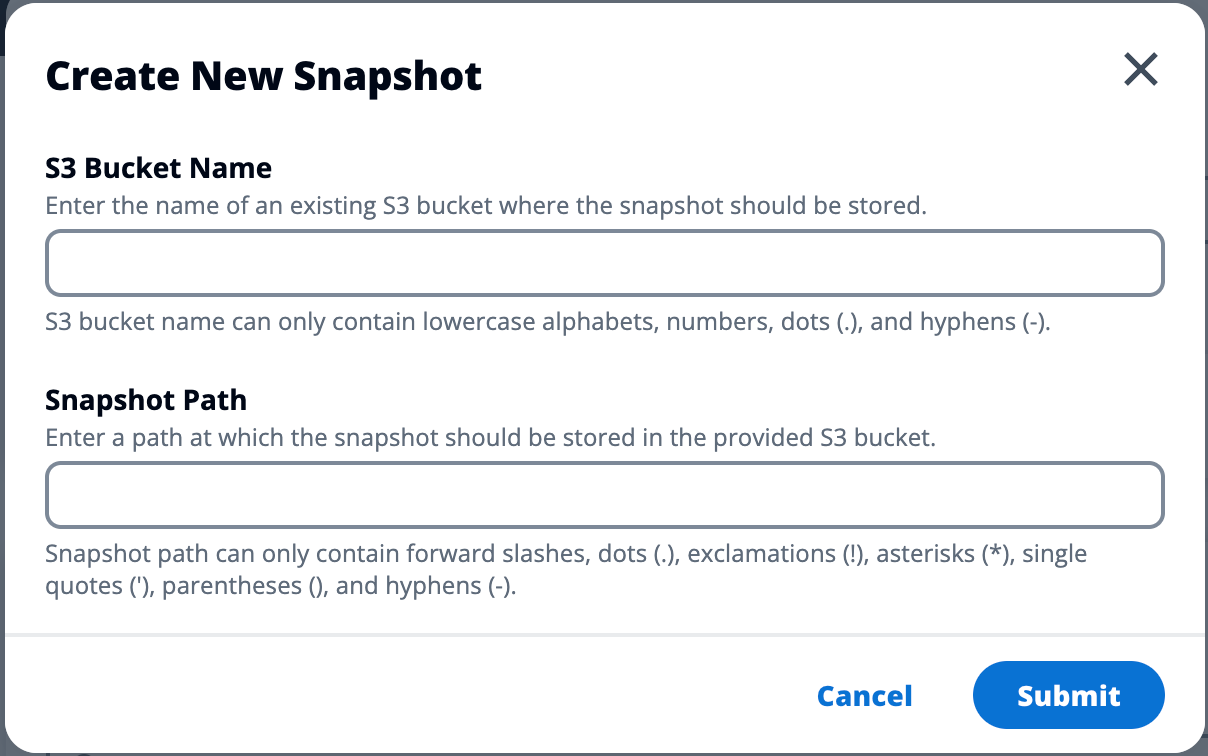
-
5 到 10 分鐘後,在快照頁面上選擇重新整理以檢查狀態。在狀態從 IN_PROGRESS 變更為 COMPLETED 之前,快照將無效。
套用快照
建立環境快照後,您可以將該快照套用至新環境以遷移資料。您將需要將新的政策新增至儲存貯體,以允許環境讀取快照。
套用快照會複製資料,例如使用者許可、專案、軟體堆疊、許可設定檔和檔案系統與其與新環境的關聯。使用者工作階段將不會複寫。套用快照時,它會檢查每個資源記錄的基本資訊,以判斷它是否已存在。對於重複的記錄,快照會略過在新環境中建立資源。對於類似 的記錄,例如共用名稱或金鑰,但其他基本資源資訊會有所不同,它會使用以下慣例建立具有修改名稱和金鑰的新記錄:RecordName_SnapshotRESVersion_ApplySnapshotID。ApplySnapshotID 看起來像時間戳記,並識別每次嘗試套用快照。
在快照應用程式期間,快照會檢查資源的可用性。新環境無法使用的資源將不會建立。對於具有相依資源的資源,快照會檢查相依資源的可用性。如果相依資源無法使用,則會在沒有相依資源的情況下建立主要資源。
如果新環境不如預期或失敗,您可以檢查日誌群組中找到的 CloudWatch 日誌/res-<env-name>/cluster-manager以取得詳細資訊。每個日誌都會有 【套用快照】 標籤。套用快照後,您可以從 快照管理頁面檢查其狀態。
若要將許可新增至儲存貯體:
-
從儲存貯體清單中選擇您建立的儲存貯體。
-
選擇許可索引標籤標籤。
-
在 Bucket policy (儲存貯體政策) 下方,選擇 Edit (編輯)。
-
將下列陳述式新增至儲存貯體政策。以您自己的值取代這些值:
-
AWS_ACCOUNT_ID
-
RES_ENVIRONMENT_NAME
-
AWS_REGION
-
S3_BUCKET_NAME
-
若要套用快照:
-
選擇套用快照。
-
輸入包含快照的 Amazon S3 儲存貯體名稱。
-
輸入儲存貯體中快照的檔案路徑。
-
選擇提交。
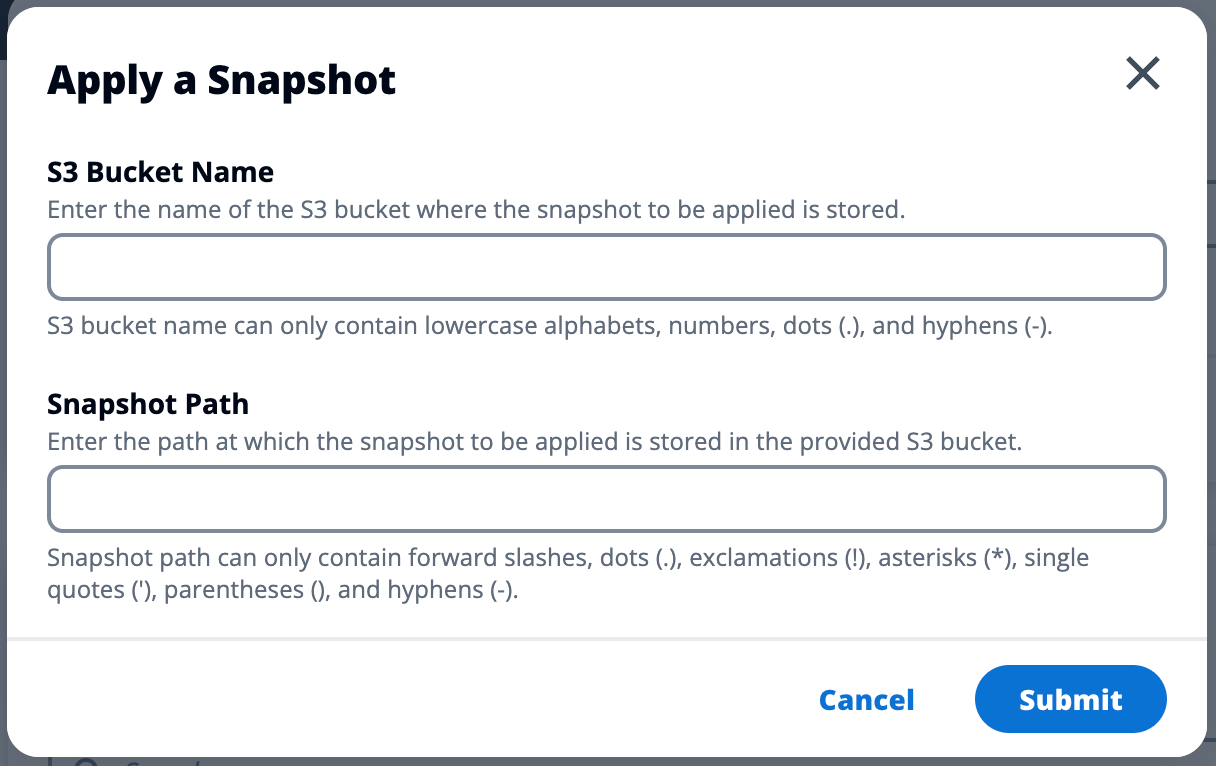
-
5 到 10 分鐘後,在快照管理頁面上選擇重新整理以檢查狀態。